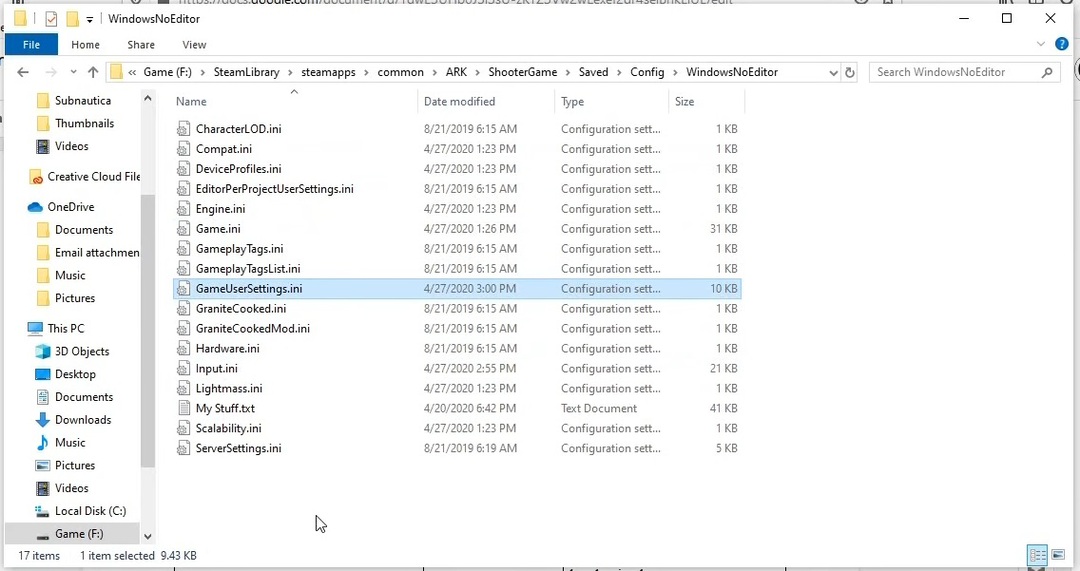- एआरके: सर्वाइवल इवॉल्व्ड काफी मांग वाला शीर्षक है और कुछ गेमर्स को सुचारू गेमप्ले और ग्राफिकल फिडेलिटी को संतुलित करने के लिए सही ग्राफिक्स सेटअप खोजने में मुश्किल हो रही है।
- आज का गाइड ठीक यही करेगा। हम सभी विकल्पों पर एक नज़र डालेंगे और यह सुनिश्चित करने के लिए सही सेटिंग्स में डायल करने में आपकी सहायता करेंगे कि ARK: Survival Evolved बटररी स्मूद चलता है!
- ARK पर हमारे पास और गाइड हैं: उत्तरजीविता विकसित! यदि आप उन्हें देखना चाहते हैं, तो हमारे सिर पर जाएँ समर्पित सन्दूक पृष्ठ और एक नज़र डालें।
- गेमिंग हब गेमिंग की दुनिया में सर्वश्रेष्ठ गाइड, टिप्स और समीक्षाओं के लिए जगह है। आप कुछ भी याद नहीं करना चाहेंगे इसलिए सुनिश्चित करें कि आपने पृष्ठ को बुकमार्क कर लिया है!

यह सॉफ़्टवेयर सामान्य कंप्यूटर त्रुटियों की मरम्मत करेगा, आपको फ़ाइल हानि, मैलवेयर, हार्डवेयर विफलता से बचाएगा और अधिकतम प्रदर्शन के लिए आपके पीसी को अनुकूलित करेगा। पीसी की समस्याओं को ठीक करें और 3 आसान चरणों में अभी वायरस निकालें:
- रेस्टोरो पीसी रिपेयर टूल डाउनलोड करें जो पेटेंट प्रौद्योगिकी के साथ आता है (पेटेंट उपलब्ध यहां).
- क्लिक स्कैन शुरू करें Windows समस्याएँ ढूँढ़ने के लिए जो PC समस्याएँ उत्पन्न कर सकती हैं।
- क्लिक सभी की मरम्मत आपके कंप्यूटर की सुरक्षा और प्रदर्शन को प्रभावित करने वाली समस्याओं को ठीक करने के लिए
- रेस्टोरो द्वारा डाउनलोड किया गया है 0 इस महीने पाठकों।
एआरके का पूर्ण संस्करण: उत्तरजीविता विकसित 2017 में कुछ समय के लिए रिलीज होने के लिए निर्धारित है, लेकिन तब तक, बहुत सारे खिलाड़ी अर्ली एक्सेस जो अब लगभग 2 वर्षों से उपलब्ध है। हमें यकीन है कि पूर्ण संस्करण सभी के लिए एक इलाज होगा एक्शन-सर्वाइवल गेम्स प्रशंसक।
चूंकि ARK पर अभी भी काम चल रहा है, इसलिए बहुत सारे हैं खुरदुरे किनारे और अनुकूलन मुद्दे. इसलिए, आपको खेलने का सर्वोत्तम संभव अनुभव देने के लिए, हमने सर्वश्रेष्ठ के लिए एक गाइड तैयार किया है ग्राफिक्स सर्वश्रेष्ठ गेमप्ले के लिए सेटिंग्स।
एआरके सेट करें: सहज गेमप्ले के लिए उत्तरजीविता विकसित ग्राफिक्स
- न्यूनतम और अनुशंसित सिस्टम आवश्यकताएँ
- DirectX 10 प्रदर्शन में सुधार करता है लेकिन ग्राफिक्स को प्रभावित करता है
- सर्वोत्तम गुणवत्ता/प्रदर्शन के लिए मानक ग्राफ़िक्स सेटअप
- उत्तम गुणवत्ता/प्रदर्शन के लिए उन्नत ग्राफिक सेटअप
- इन-गेम ग्राफिक्स को बेहतर बनाने के लिए अतिरिक्त बदलाव
1. न्यूनतम और अनुशंसित सिस्टम आवश्यकताएँ
सबसे पहले और सबसे महत्वपूर्ण, आपको यह सुनिश्चित करना होगा कि आपका पीसी गेम चला सकता है। ये खेल के हैं सिस्टम आवश्यकताएं:
ARK: उत्तरजीविता विकसित न्यूनतम सिस्टम आवश्यकताएँ:
- ओएस: 64-बिट विंडोज 10/7
- सी पी यू: एएमडी एफएक्स -8350 या इंटेल i5-3570
- रैम: 6 जीबी
- जीपीयू: AMD Radeon HD 7970 या nVidia GeForce GTX 680 2 GB
- डीएक्स 11
- स्पेस: 75 जीबी
ARK: उत्तरजीविता विकसित अनुशंसित सिस्टम आवश्यकताएँ:
- ओएस: 64-बिट विंडोज 10/7
- सी पी यू: AMD Ryzen™ 5 2600 या Intel i7-4770
- रैम: 16 जीबी
- जीपीयू: AMD Radeon RX 590 या nVidia GeForce GTX 1060 6GB
- डीएक्स 12
- स्पेस: 75 जीबी
जैसा कि आप देख सकते हैं, खेल की न्यूनतम आवश्यकताओं को प्राप्त करना कठिन नहीं है। हालांकि, ध्यान रखें कि इन विशिष्टताओं के साथ, गेम 15-20 एफपीएस पर चलेगा - ओपन वर्ल्ड गेम के साथ बिल्कुल वांछित अनुभव नहीं।
उसके कारण, हम आपको सलाह देते हैं कि अपने पीसी को अपग्रेड करें कम से कम 60 एफपीएस के साथ गेम खेलने के लिए। आपका मजबूत जुआ रिग है, बेहतर अनुभव जिसकी आप उम्मीद कर सकते हैं।
डेवलपर्स को खेल को अनुकूलित करना चाहिए डीएक्स12 पूर्ण रिलीज़ से पहले, जो DX12 संगत कार्ड प्राप्त करने का एक और कारण है। तब तक, आप गेम को ऑप्टिमाइज़ करने के लिए अपने पुराने GPU का उपयोग कर सकते हैं प्रदर्शन/graphics.
यदि आप सुनिश्चित नहीं हैं कि आपके सटीक सिस्टम स्पेक्स क्या हैं, तो आप उन्हें जांचने के लिए स्टीम का उपयोग कर सकते हैं।
- स्टीम क्लाइंट पर जाएं।
- सहायता खोलें।
- सिस्टम जानकारी चुनें।
विंडोज 10 पर इन सेवाओं को अक्षम करके गेम में अपने पीसी के प्रदर्शन को बढ़ाएं!
2. DirectX 10 प्रदर्शन में सुधार करता है लेकिन ग्राफिक्स को प्रभावित करता है
जैसा कि गेम के डेवलपर्स ने कहा, पुराने पीसी वाले उपयोगकर्ता बेहतर प्रदर्शन के लिए DX10 में गेम चला सकते हैं। आप इन निर्देशों का पालन करके DX संस्करण ARK चालू कर सकते हैं:
- अपना स्टीम क्लाइंट खोलें।
- पुस्तकालय में एआरके को हाइलाइट करें।
- राइट-क्लिक करें और गुण खोलें।
- सामान्य टैब में, सेट लॉन्च विकल्प खोलें…
- अगली पंक्ति टाइप करें -उपयोगी उपलब्धकोर -sm4 -d3d10
- गेम DX10 मोड में चलेगा।
ध्यान रखें कि भले ही यह आदेश आपको कुछ अतिरिक्त FPS दे सकता है, लेकिन यह विभिन्न समस्याओं का कारण बन सकता है। कुछ उपयोगकर्ताओं ने GPU क्रैश और ग्लिच की सूचना दी। यदि आप उनमें से कुछ का अनुभव करते हैं, तो इसे अक्षम करने का प्रयास करें।
आप विंडोज 10 पर स्टीम नहीं खोल सकते? कुछ ही समय में समस्या को हल करने के लिए इस उपयोगी मार्गदर्शिका पर एक नज़र डालें।
3. सर्वोत्तम गुणवत्ता/प्रदर्शन के लिए मानक ग्राफ़िक्स सेटअप
संभावित त्रुटियों का पता लगाने के लिए सिस्टम स्कैन चलाएँ

डाउनलोड रेस्टोरो
पीसी मरम्मत उपकरण

क्लिक स्कैन शुरू करें विंडोज मुद्दों को खोजने के लिए।

क्लिक सभी की मरम्मत पेटेंट प्रौद्योगिकियों के साथ मुद्दों को ठीक करने के लिए।
सुरक्षा समस्याओं और मंदी का कारण बनने वाली त्रुटियों का पता लगाने के लिए रेस्टोरो रिपेयर टूल के साथ एक पीसी स्कैन चलाएँ। स्कैन पूरा होने के बाद, मरम्मत प्रक्रिया क्षतिग्रस्त फाइलों को ताजा विंडोज फाइलों और घटकों के साथ बदल देगी।
एक बार जब आप सुनिश्चित कर लें कि आपका कंप्यूटर एफपीएस मुद्दों के बिना गेम चला सकता है, तो इसकी इन-गेम सेटिंग्स पर जाएं। हम आपको हर विकल्प के बारे में बताएंगे क्योंकि उनमें से कई एफपीएस को प्रभावित कर सकते हैं या समग्र खेल प्रदर्शन को बढ़ा सकते हैं / कम कर सकते हैं:
- संकल्प - एफपीएस कम कर सकते हैं।
- विंडोड मोड - विंडोड और विंडोड फुलस्क्रीन लैग और एफपीएस ड्रॉप का कारण मानी जाती है। फुलस्क्रीन मोड का ही इस्तेमाल करें।
- संकल्प पैमाने - रिज़ॉल्यूशन स्केल कम करने से ग्राफिक्स प्रभावित होंगे लेकिन एफपीएस में सुधार होगा। हालांकि, हम आपको सलाह देते हैं कि हमेशा अधिकतम सेटिंग्स का उपयोग करें। अन्यथा, खेल नामुमकिन है।
- विश्व टाइल बफर - यह फीचर वीआरएएम से संबंधित है। इसलिए, यदि आपके पास 4GB से कम GPU VRAM है, तो वर्ल्ड टाइल बफर को "लो" पर सेट करें।
- दूरी देखें - लो-स्पेक पीसी में गेम परफॉर्मेंस को खराब कर सकता है।
- विरोधी अलियासिंग - यह सुविधा इन-गेम ऑब्जेक्ट्स के किनारों को सुचारू करती है और एक संसाधन हॉगिंग है।
- प्रोसेसिंग के बाद - ग्राफिक विवरण और प्रतिपादन को प्रभावित करता है। हालाँकि, यदि आप इसे "लो" पर सेट करते हैं, तो यह FPS को थोड़ा बढ़ा सकता है।
- सामान्य छाया - छाया संसाधनों को हॉग करने के लिए जानी जाती है। यदि आप उनके बिना रह सकते हैं, तो उन्हें "निम्न" पर सेट करें।
- इलाके की छाया Shadow - सामान्य छाया के समान ही। आपने ग्राफिक्स में कोई बदलाव नहीं देखा होगा, लेकिन एफपीएस बढ़ जाएगा।
- बनावट - बनावट एफपीएस को इतना प्रभावित नहीं करती है। फिर भी, 3 जीबी से कम वीआरएएम के साथ उच्च/महाकाव्य प्राथमिकताएं सेट करना उचित नहीं है।
- आकाश गुणवत्ता - एफपीएस के लिए स्काई क्वालिटी उतनी महत्वपूर्ण नहीं है और इसे कम करने से आप छोटे एफपीएस सुधार कर सकते हैं।
- ग्राउंड क्लटर - इस स्लाइडर को कम करने से, आपको कम फूल और घास मिलेगी, लेकिन एक छोटे से अंतर से एफपीएस बढ़ाएं।
यदि आपको उच्च FPS में गिरावट आ रही है विंडोज 10, का पालन करें यह गाइड कुछ उपयोगी समाधान खोजने के लिए।
अधिक समर्पित वीआरएएम चाहते हैं? आप इसे कैसे प्राप्त कर सकते हैं, यह जानने के लिए इस अद्भुत मार्गदर्शिका को देखें।
4. उत्तम गुणवत्ता/प्रदर्शन के लिए उन्नत ग्राफिक सेटअप
यह विकल्प मेनू केवल उन उपयोगकर्ताओं के लिए सक्षम है जो DX11 के साथ खेलते हैं। यह बहुत सारी उन्नत सुविधाएँ प्रदान करता है जो आपको खेल के स्वरूप और इमर्सिव प्रकृति को बेहतर बनाने देती हैं। उनके उपयोग के लिए ये विकल्प और सुझाव हैं:
- उच्च गुणवत्ता वाले अनिसोट्रोपिक फ़िल्टरिंग - यह विशेषता विभिन्न दृष्टिकोणों से चिकनी दिखने वाली वस्तुओं का निर्माण करती है। यह एफपीएस को हल्का प्रभावित करता है।
- धीमी गति - एक महत्वहीन सौंदर्य। हम आपको इसे बंद करने की सलाह देते हैं।
- फिल्म ग्रेन - एक और महत्वहीन विशेषता। इसे बंद करें।
- दूरी क्षेत्र परिवेश समावेश - दूर की वस्तुओं के लिए नरम छाया को ट्रिगर करता है। यह संसाधनों की खपत करता है इसलिए हम आपको इसे अक्षम करने की सलाह देते हैं।
- स्क्रीन स्पेस एम्बिएंट ऑक्लूजन (एसएसएओ) - आस-पास की वस्तुओं के लिए नरम छाया को ट्रिगर करता है। यह एक संसाधन हॉगिंग सुविधा है। इसे अक्षम करना उचित है।
- गतिशील टेसेलेशन - आगामी DX12 पैच तक डिफ़ॉल्ट रूप से अक्षम।
- दूरी क्षेत्र छायांकन - एक और छाया से संबंधित विशेषता। अधिक स्थिर प्रदर्शन के लिए इसे अक्षम करें।
- उच्च गुणवत्ता वाली सामग्री - यह विकल्प इन-गेम सामग्री की बनावट में सुधार करता है। यह RAM की खपत करता है, इसलिए इसे बंद कर दें।
- उप सतह प्रकीर्णन - यह हल्के व्यवहार को प्रभावित करता है और पर्णसमूह को अधिक यथार्थवादी बनाता है। आप इसे ऑन कर सकते हैं।
- उच्च गुणवत्ता वाले वीएफएक्स - यह सभी इन-गेम जल प्रभावों को प्रभावित करता है। अधिक FPS के लिए इसे बंद करें।
- सरल दूरी चरित्र आंदोलन - यह सक्षम रहना चाहिए। यह सीपीयू को दूर के पात्रों के एनिमेशन से मुक्त करता है।
- उच्च गुणवत्ता वाले एलओडी - विवरण के स्तर में सुधार करता है। आप इसे चालू छोड़ सकते हैं क्योंकि विवरण खेल के समग्र प्रदर्शन को प्रभावित नहीं करेगा।
- अतिरिक्त स्तर स्ट्रीमिंग दूरी - यह तेजी से चलते हुए मानचित्र को तेजी से लोड कर देगा। हालाँकि, इसमें बहुत अधिक RAM लगती है।
- रंग की ग्रेडिंग - रंगों में थोड़ा सुधार करता है। यह एफपीएस को प्रभावित नहीं करेगा।
- लाइट ब्लूम - प्रदर्शन को प्रभावित नहीं करेगा।
- लाइट शाफ्ट - यह प्रदर्शन को प्रभावित नहीं करता है।
- विस्तार का जाल स्तर (LOD) – फिर व। आप इसे अपनी पसंद से अक्षम/सक्षम करना चुन सकते हैं। यह GPU VRAM को मामूली रूप से प्रभावित करता है।
इसके अतिरिक्त, ध्यान रखें कि शक्तिशाली पीसी के साथ आप अपनी पसंद के किसी भी फीचर का उपयोग कर सकते हैं। दूसरी ओर, पुरानी मशीनों वाले लोगों के लिए, यह पढ़ने में मददगार हो सकता है।
उन्नत सेटिंग्स का उपयोग करने के लिए, आपको कमांड इनपुट के बिना डिफ़ॉल्ट लॉन्च विकल्प का उपयोग करना होगा।
अगर आप अपना FPS बढ़ाना चाहते हैं, तो इसे देखें चरण-दर-चरण मार्गदर्शिका जो आपको ऐसा करने में मदद करेगा।
अपने गेम के लिए FPS काउंटर चाहिए? इस सूची को हमारे सर्वोत्तम चयनों के साथ देखें।
5. इन-गेम ग्राफिक्स को बेहतर बनाने के लिए अतिरिक्त बदलाव
एफपीएस और संपूर्ण प्रदर्शन को बेहतर बनाने के लिए आप कई अतिरिक्त बदलाव कर सकते हैं। हालांकि, उपयोगकर्ताओं द्वारा रिपोर्ट की गई कुछ कमियां हैं।
कुछ मौकों पर, उन ट्वीक से क्रैश हो सकता है। इसलिए, हम आपको सलाह देते हैं कि आप इन्हें आज़माएँ और अपने लिए देखें:
- अपना स्टीम क्लाइंट खोलें।
- पुस्तकालय में एआरके को हाइलाइट करें।
- राइट-क्लिक करें और गुण खोलें।
- सामान्य टैब में, सेट लॉन्च विकल्प खोलें…
- निम्न पंक्ति टाइप करें -उपयोगी उपलब्धकोर -नोमान्स्की -लोमेमोरी -उच्च
- खेल को सहेजें और चलाएं।
- इससे खेल में तेजी आनी चाहिए, खासकर पुराने पीसी के साथ।
आप अपने पीसी को ऑप्टिमाइज़ करने का भी प्रयास कर सकते हैं। इस तरह, आप सुनिश्चित करेंगे कि आपको एक अच्छे गेमिंग अनुभव का सबसे अच्छा मौका मिले। ऐसा करने के लिए, एक नज़र डालें यह लेख विंडोज 10 के लिए सर्वश्रेष्ठ अनुकूलक सॉफ्टवेयर के साथ।
कुछ अविश्वसनीय विशेषज्ञ युक्तियों के साथ अपने विंडोज 10 के पीसी के प्रदर्शन में सुधार करें। उन्हें इस लेख में खोजें।
लपेटें
ARK: सर्वाइवल इवॉल्व्ड ग्राफ़िक्स सेटिंग सेट करने के लिए हमारे गाइड के लिए यह इसके बारे में है। हमें उम्मीद है कि आप उन्हें उपयोगी पाएंगे और एक ही समय में एक अच्छा दृश्य अनुभव बनाए रखते हुए गेमप्ले को बेहतर बनाने का प्रबंधन करेंगे।
यदि आपके पास विषय के संबंध में कोई सुझाव या प्रश्न हैं, तो कृपया हमें टिप्पणियों में बताएं।
 अभी भी समस्याएं आ रही हैं?उन्हें इस टूल से ठीक करें:
अभी भी समस्याएं आ रही हैं?उन्हें इस टूल से ठीक करें:
- इस पीसी मरम्मत उपकरण को डाउनलोड करें TrustPilot.com पर बढ़िया रेटिंग दी गई है (इस पृष्ठ पर डाउनलोड शुरू होता है)।
- क्लिक स्कैन शुरू करें Windows समस्याएँ ढूँढ़ने के लिए जो PC समस्याएँ उत्पन्न कर सकती हैं।
- क्लिक सभी की मरम्मत पेटेंट प्रौद्योगिकियों के साथ मुद्दों को ठीक करने के लिए (हमारे पाठकों के लिए विशेष छूट)।
रेस्टोरो द्वारा डाउनलोड किया गया है 0 इस महीने पाठकों।
लगातार पूछे जाने वाले प्रश्न
जबकि सीपीयू पावर हर गेम में महत्वपूर्ण है, और इसे ठीक से खेलने के लिए आपको एक ठोस 4-कोर i7 की आवश्यकता होगी, ARK एक बहुत ही GPU गहन गेम है। सर्वोत्तम परिणामों के लिए, हमारी मार्गदर्शिका देखें एआरके के फ्रैमरेट का अनुकूलन.
एआरके की जांच अवश्य करें यहां सूचीबद्ध न्यूनतम सिस्टम आवश्यकताएँ इससे पहले कि आप गेम खरीदें, क्योंकि आपको गेम चलाने में समस्या हो सकती है।
आप एक अच्छा फ्रैमरेट रखते हुए बेहतरीन ग्राफिकल फिडेलिटी प्राप्त करने के लिए हमारे गाइड का अनुसरण कर सकते हैं। वैकल्पिक रूप से, आप अपना अपग्रेड कर सकते हैं जीपीयू, सी पी यू या मॉनिटर.